
如何使用手机进入云课堂 钉钉云课堂下载安装步骤
发布时间:2023-09-22 10:32:23 来源:三公子游戏网
在当今信息技术高速发展的时代,手机已经成为人们生活中不可或缺的一部分,随着疫情的爆发,云课堂成为了学生们继续学习的重要途径之一。而钉钉云课堂作为一款功能强大的在线教育平台,为用户提供了便捷高效的学习方式。如何使用手机进入云课堂呢?只需按照以下简单的下载安装步骤,您便可以轻松享受到钉钉云课堂带来的学习乐趣。
钉钉云课堂下载安装步骤
具体步骤:
1.打开钉钉,点击“工作”,点击界面右上角的应用图标。
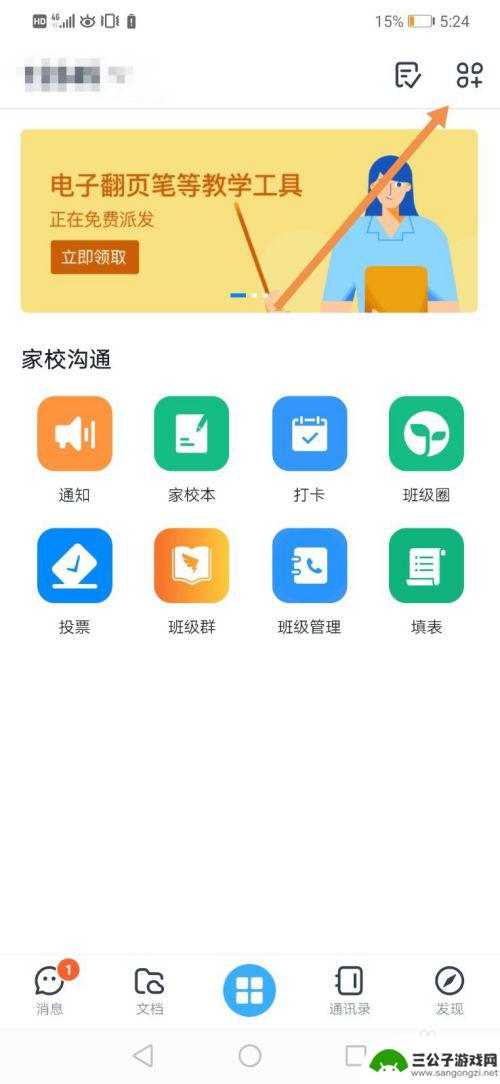
2.在界面上方的搜索框中搜索“云课堂”并点击进入。
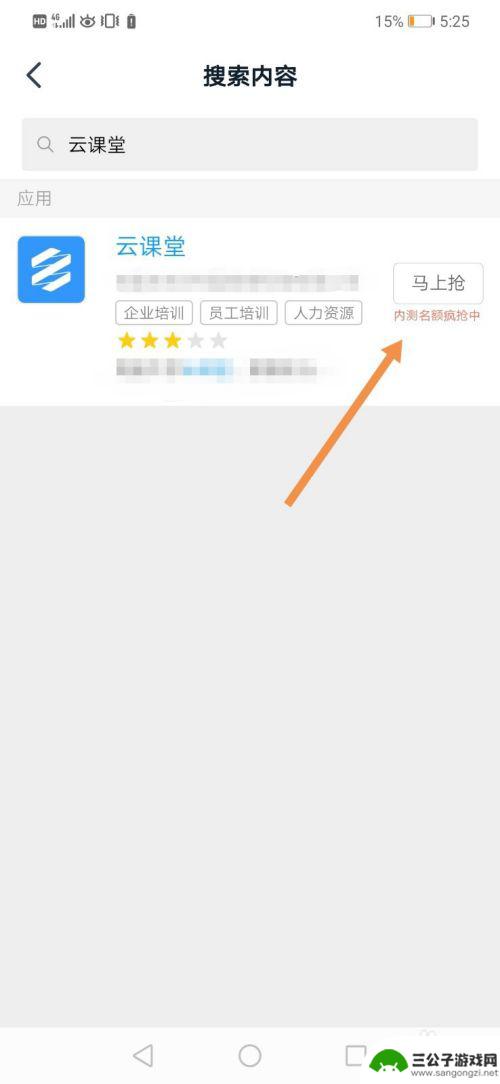
3.点击界面右下角的“马上抢”。
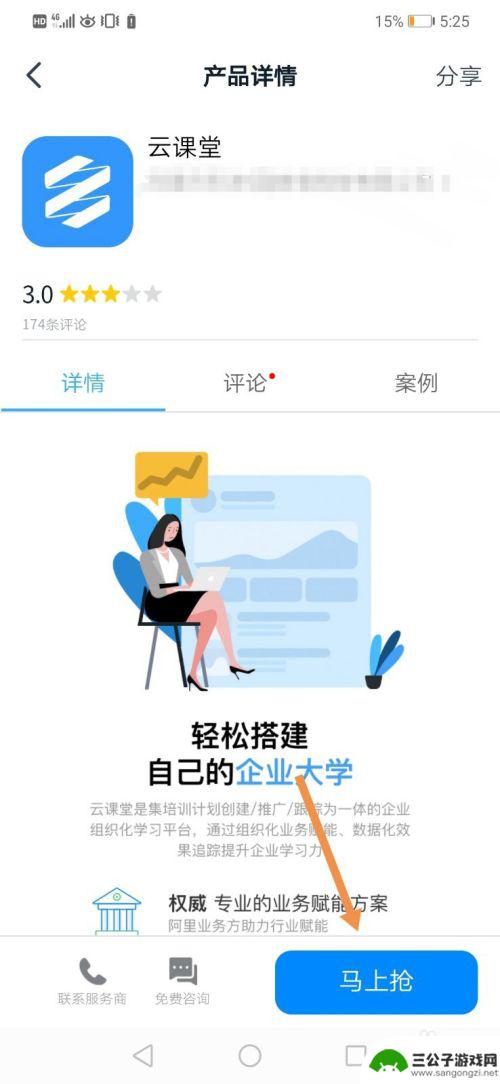
4.这里需要我们进行授权,点击“同意授权并开通”。(售后服务可以不授权)
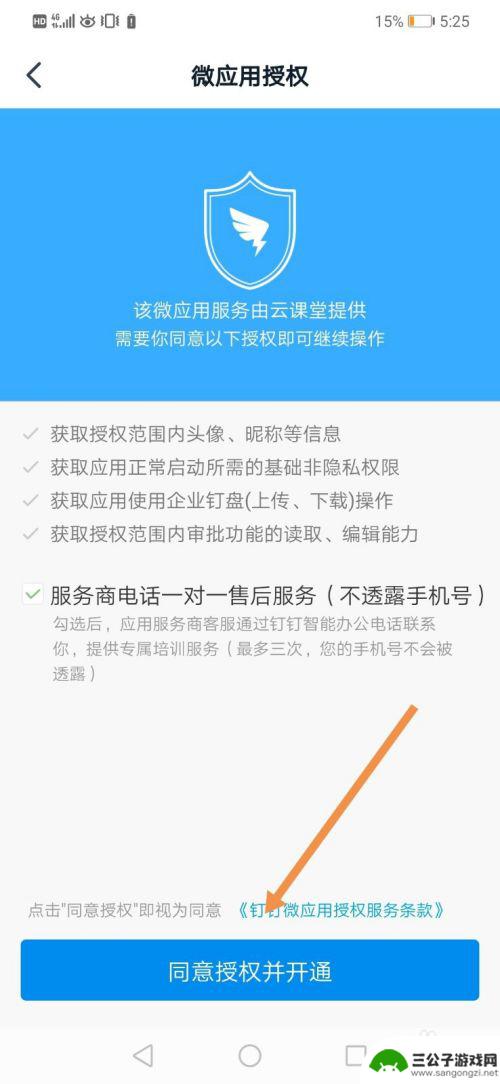
5.选择哪些员工(教师学生)可以使用该应用,点击“立即开通”。
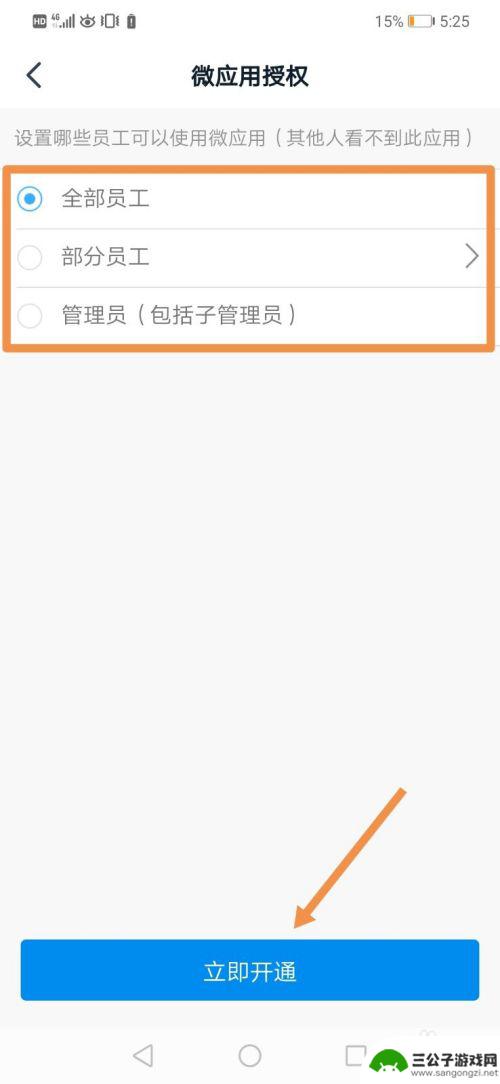
6.这样我们就成功开启了云课堂,点击“开始使用”即可。
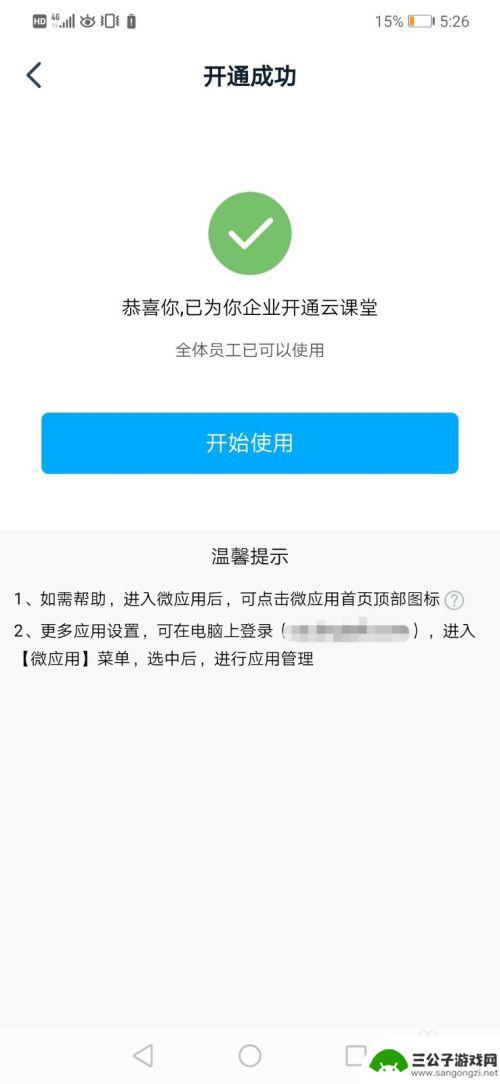
7.方法总结:
1、打开钉钉,点击“工作”,点击界面右上角的应用图标。
2、在界面上方的搜索框中搜索“云课堂”并点击进入。
3、点击“马上抢”,点击“同意授权并开通”。(售后服务可以不授权)
4、选择哪些员工(教师学生)可以使用该应用,点击“立即开通”。
5、点击“开始使用”即可。
以上就是如何使用手机进入云课堂的全部内容,如果你遇到了这种情况,可以按照小编的操作进行解决,方法简单快速,一步到位。
热门游戏
-
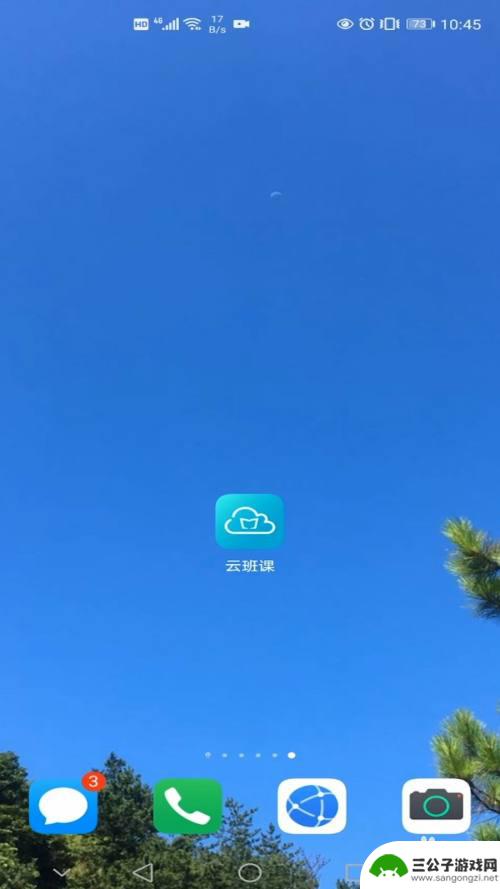
手机云课堂怎么退出班级 云班课退出班课步骤
手机云课堂怎么退出班级,手机云课堂已经成为现代教育的重要工具之一,方便学生们在任何时间、地点参与学习,有时候学生可能需要退出某个班级或者课程,无论是因为课程已经结束或者个人原因...
2023-09-05
-
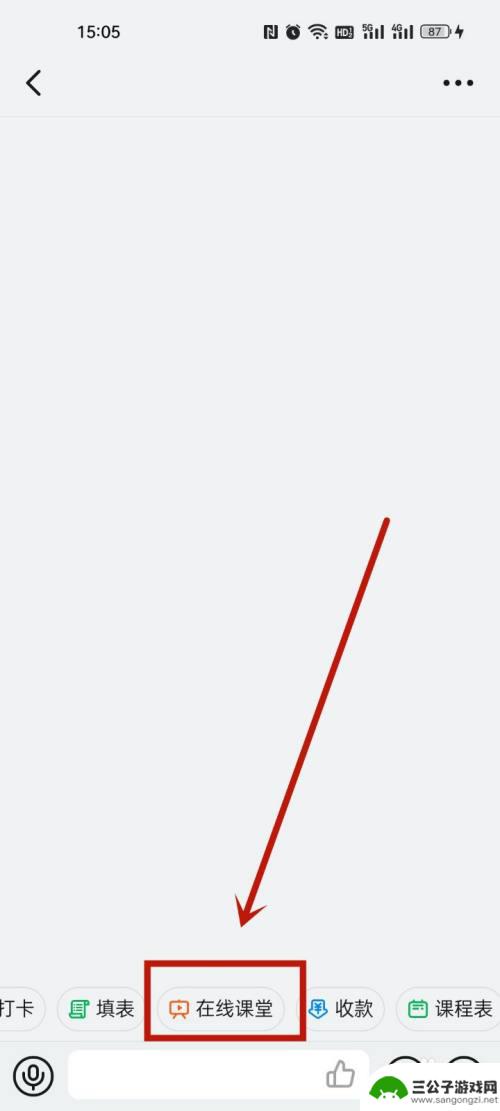
手机钉钉上课怎么设置背景 钉钉视频课堂背景设置技巧分享
在现代社会随着信息技术的快速发展,手机已经成为我们生活中不可或缺的一部分,而随着疫情的爆发,线上课堂逐渐成为了学习的主要方式。在这个过程中,钉钉视频课堂作为一种常用的在线教育平...
2024-06-28
-
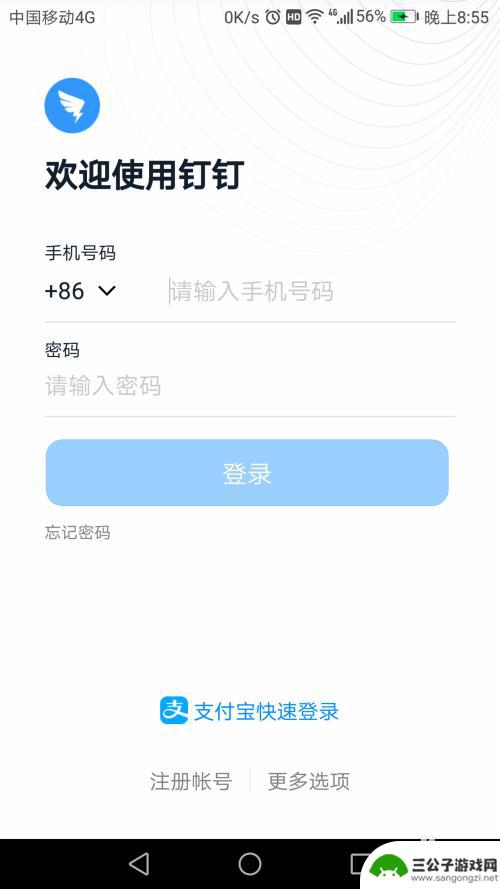
钉钉手机如何联合直播上课 教师如何利用钉钉进行在线直播授课
钉钉手机如何联合直播上课,钉钉手机应用作为一种在线教育工具,为教师们提供了一个便捷的平台,使他们能够轻松地进行在线直播授课,通过钉钉手机应用,教师们可以随时随地与学生进行互动,...
2023-10-15
-
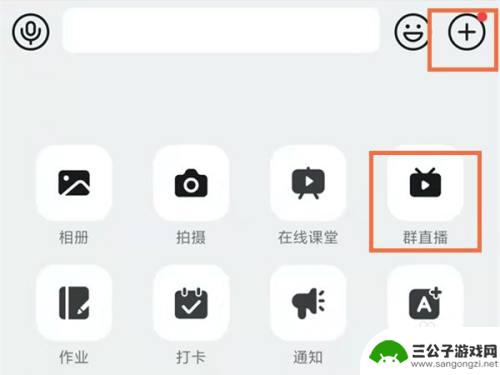
手机上直播课怎么连麦 钉钉直播连麦功能开启步骤
手机上直播课怎么连麦,手机上直播课程的流行使得连麦功能成为学习和交流的重要工具,而钉钉直播连麦功能的开启步骤简单而实用,为用户提供了更加便捷的连麦体验。通过钉钉直播连麦功能,用...
2023-11-01
-
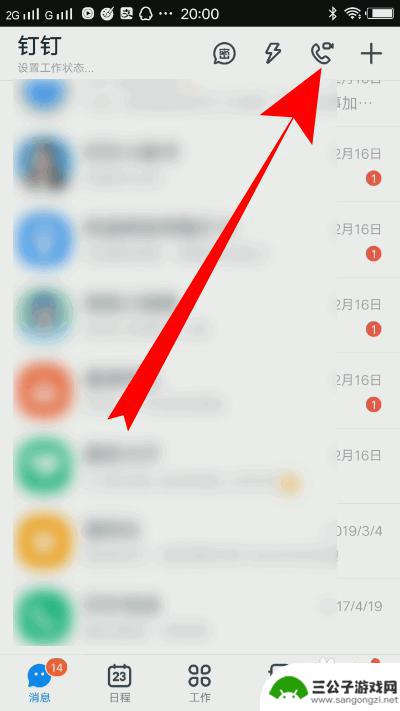
钉钉怎么上直播课手机 钉钉手机版怎么用直播功能进行讲课
钉钉作为一款强大的移动办公工具,不仅提供了即时通讯、会议管理等功能,还能通过手机版实现直播课功能,在钉钉手机版上使用直播功能进行讲课,可以为教育、培训等行业带来更加便捷和灵活的...
2024-01-26
-
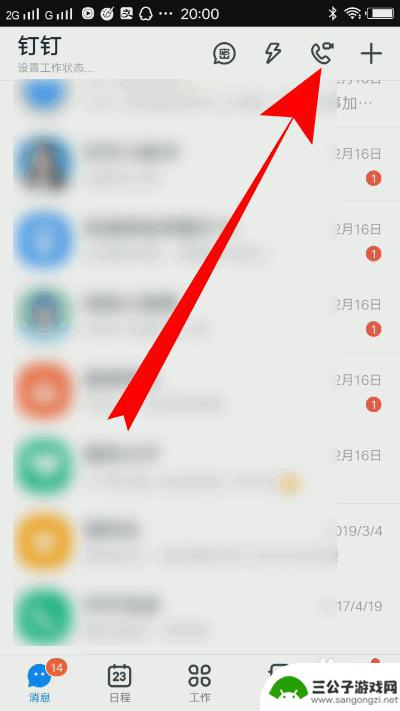
如何用手机钉钉直播上课 手机钉钉如何进行直播讲课
如何用手机钉钉直播上课,如今,随着科技的飞速发展,手机已经成为人们生活中不可或缺的一部分,而在教育领域,手机也开始扮演着越来越重要的角色。钉钉作为一款集聊天、电话、会议等功能于...
2023-10-16
-

iphone无广告游戏 如何在苹果设备上去除游戏内广告
iPhone已经成为了人们生活中不可或缺的一部分,而游戏更是iPhone用户们的最爱,让人们感到困扰的是,在游戏中频繁出现的广告。这些广告不仅破坏了游戏的体验,还占用了用户宝贵...
2025-02-22
-

手机图片怎么整体缩小尺寸 如何在手机上整体缩小照片
如今手机拍照已经成为我们日常生活中不可或缺的一部分,但有时候我们拍摄的照片尺寸过大,导致占用过多存储空间,甚至传输和分享起来也不方便,那么如何在手机上整体缩小照片尺寸呢?通过简...
2025-02-22














